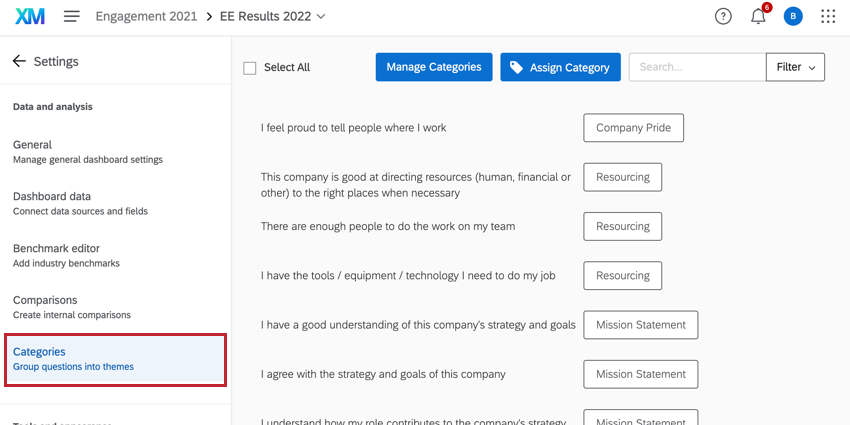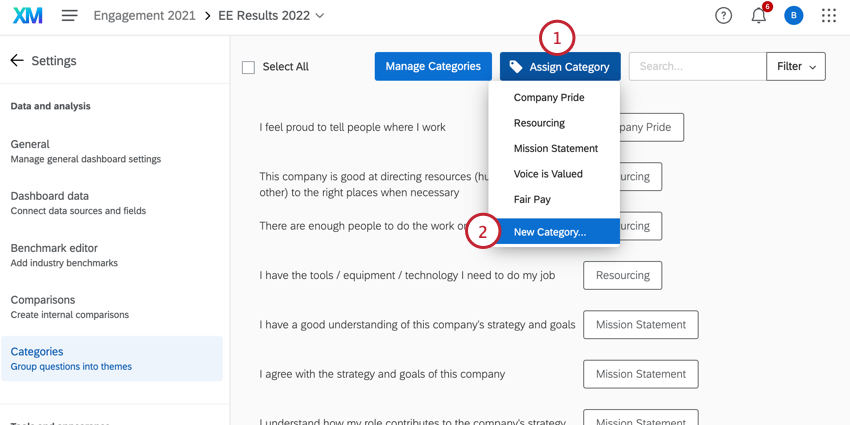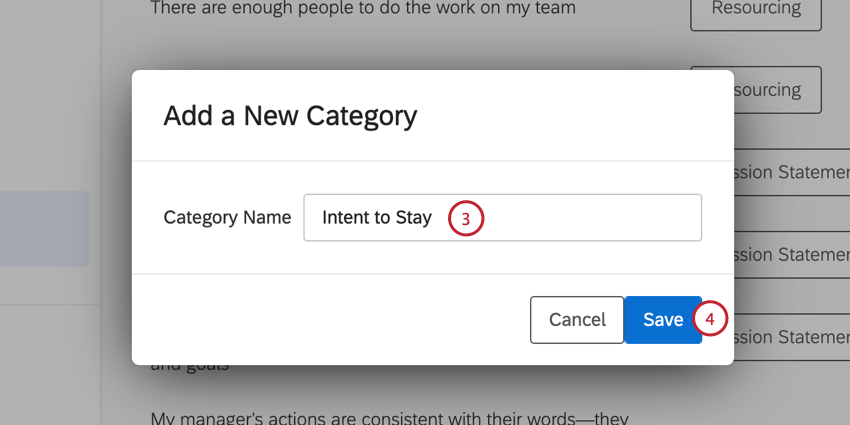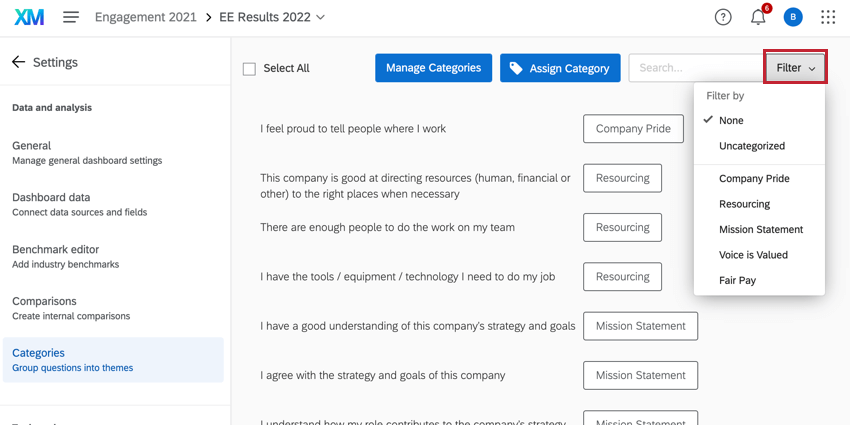カテゴリー(EX)
カテゴリーについて
従業員アンケート調査で、「誠実さ」に関する概念について参加者に会社の評価を求めたとします。ダッシュボードに表示するために、これらすべての質問を1つのインテグリティ・スコアにまとめたい。カテゴリーを使用することで、異なる質問セットやメタデータをグループ化し、集計レポートを作成することができます。
カテゴリーを管理するには、「設定」から左側の「カテゴリー」セクションを選択します。
スコアリングカテゴリスコアの算出方法
スコアリングカテゴリーのスコアは、カテゴリーに含まれる質問スコアの重み設定平均によって算出される。たとえば、次の回答数と好感度スコアを持つ3つの質問を含むスコアリングカテゴリがあるとします:
- 質問A:10,000回答で75.13%が好意的。
- 質問B:9,500回答で80.57%が好意的。
- 質問C:9,800の回答で73.23%の支持。
これらの3つの質問が1つのカテゴリにまとめられ、ウィジェットで表示される場合、カテゴリの全体的な好感度スコアは76.26%となり、次のように計算されます:
[(75.13*10,000)+(80.57*9,500)+(73.23*9,800)] / (10,000+9,500+9,800) = 76.26% (小数点以下1桁しか表示されない場合は76.3%に切り上げ)
カテゴリの作成
カテゴリーのマネージャー
- カテゴリーのマネージャーをクリックします。
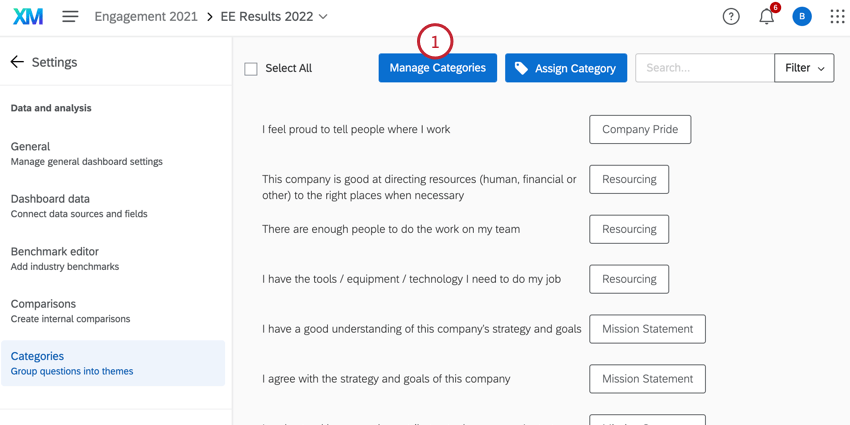
- 各カテゴリの次へリオーダーアイコンをクリックしてドラッグすると、ウィジェットにロードしたときに表示される順序を変更できます。
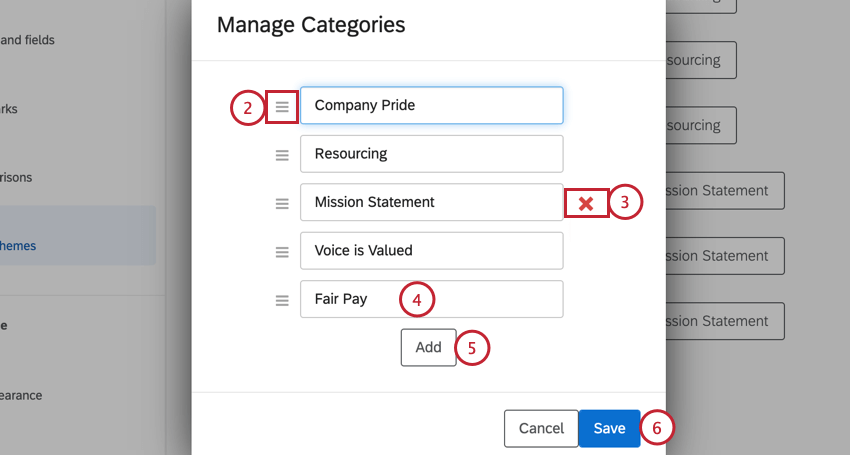
- カテゴリの次へ灰色のXをクリックして削除します。
- フィールドタイプでカテゴリー名を変更。
- 新しいカテゴリーを作成するには「追加」をクリックします。
- 変更を終えたらSaveをクリックします。
Qtip:質問やメタデータがたくさんありますか?検索機能を使って、管理したいステートメントを絞り込みます。フィルターをクリックすると、特定のカテゴリーに帰属する明細書のみを表示・管理することもできます。
カテゴリーの割り当て
- カテゴリーに追加したい質問やメタデータを直接クリックするか、「すべて選択」をクリックしてすべての質問やメタデータを強調表示します。
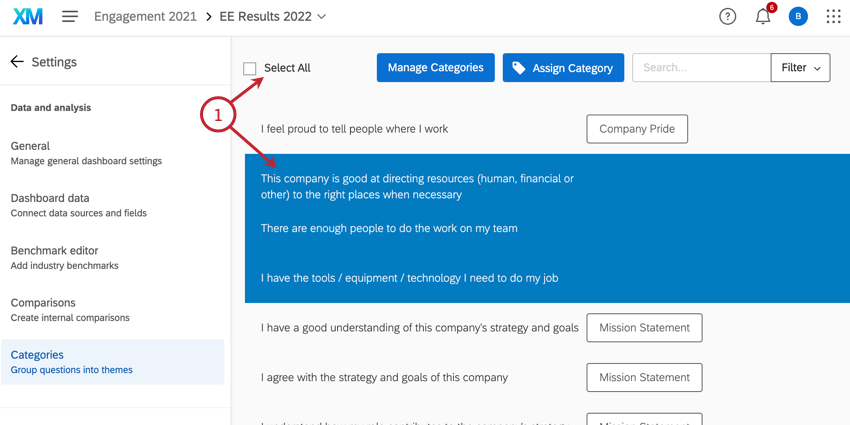 Qtip:Number Setフィールドタイプのみがカテゴリーと互換性があります。
Qtip:Number Setフィールドタイプのみがカテゴリーと互換性があります。 - カテゴリの割り当てをクリックします。
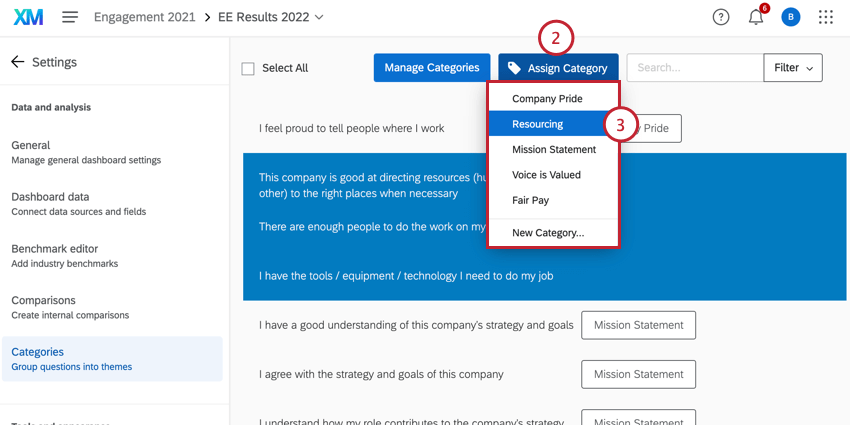
- 選択したステートメントを割り当てるカテゴリーを選択します。
ステートメントにカテゴリーを割り当てると、そのステートメントの右側に表示されます。カテゴリー名にカーソルを合わせると、×印が表示されます。これをクリックすると、そのステートメントからカテゴリーが削除されます。
任意のステートメントにいくつでもカテゴリーを割り当てることができる。
360ダッシュボードのカテゴリー
360ダッシュボードの場合、ダッシュボードのカテゴリーは異なる機能を果たします。スコアリングカテゴリは、360 アンケートにスコアリングを設定することで作成できます。そして、これらのスコアリング・カテゴリーをダッシュボード・ウィジェットのメトリクスとして選択することができます。
ダッシュボードのカテゴリーが最新であれば、「カテゴリー」タブでは何もする必要はありません。
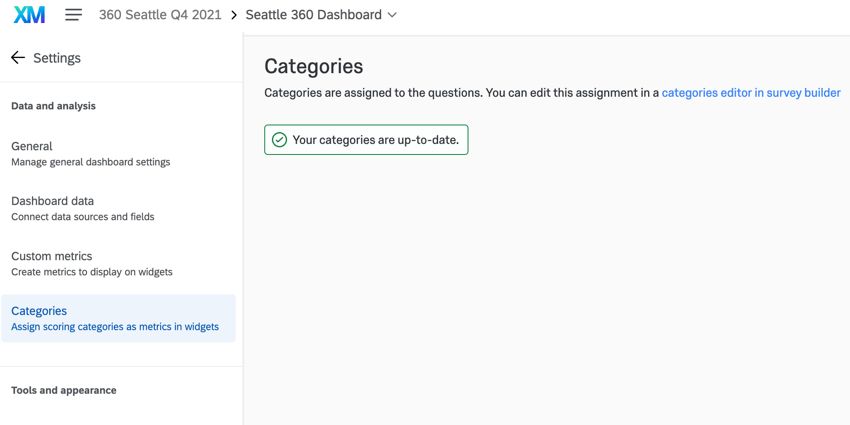
ただし、ダッシュボード作成後にスコアリングカテゴリが編集された場合は、いくつかのオプションがあります:
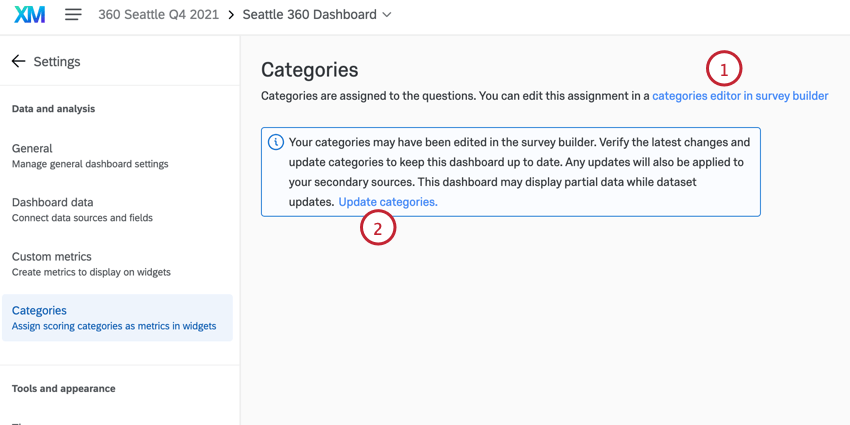
- アンケートビルダーハイパーリンクのカテゴリエディタをクリックすると、スコアリングカテゴリエディタが表示されます。
- カテゴリーを更新]をクリックすると、ダッシュボードのカテゴリーが更新されます。これによりデータセットが更新され、更新中はダッシュボードが利用できなくなることに注意してください。
ウィジェットの互換性
カテゴリと互換性のないウィジェットは以下のものだけです:
ウィジェットとの互換性に関しては、カテゴリーはナンバー・セット・フィールドのように振る舞う傾向がある。カテゴリーは、メインフィールドとして、または追加メトリックとして、上記以外のウィジェットのいずれかに引き込むことができます。カテゴリーはページフィルターやウィジェットフィルターでは使用できません。
スコアカードウィジェットはカテゴリのデータのみを表示するので、何も設定していない場合は機能しません。